Pełna recenzja odtwarzacza Blu-ray na PC, który podniesie jakość cyfrowej rozrywki
W świecie, w którym pragniemy ostrzejszego obrazu i bogatszego dźwięku, Odtwarzacz Blu-ray do komputera okazał się przełomem. Technologia ta na nowo zmieniła sposób, w jaki cieszymy się treściami cyfrowymi, zapewniając oszałamiającą jakość obrazu, wciągający dźwięk i wszechstronne funkcje. W tym artykule wyjaśniamy, dlaczego jest to taka wielka sprawa, omawiamy korzyści z niej płynące i sposób, w jaki zmienia to sposób, w jaki bawimy się i oglądamy najwyższej klasy filmy, programy i nie tylko.

- Część 1. Czy istnieje komputer PC z wbudowanym napędem Blu-ray?
- Część 2. Top 5 zewnętrznych odtwarzaczy Blu-ray na PC – funkcje, ceny, zalety i wady
- Część 3. Jak łatwo odtwarzać Blu-ray na komputerze z dyskiem wewnętrznym i zewnętrznym
- Część 4. Często zadawane pytania dotyczące odtwarzacza Blu-ray na PC
Część 1. Czy istnieje komputer PC z wbudowanym napędem Blu-ray?
Wewnętrzne napędy Blu-ray do komputerów PC były stosunkowo rzadkie, szczególnie w standardowych modelach konsumenckich. Producenci generalnie odeszli od integrowania napędów optycznych, w tym napędów Blu-ray, w laptopach i komputerach stacjonarnych ze względu na ograniczenia dotyczące rozmiaru, rosnący nacisk na cyfrowe pobieranie i przesyłanie strumieniowe oraz dążenie do stosowania cieńszych, bardziej przenośnych konstrukcji.
Jednakże wyspecjalizowane lub wykonane na zamówienie komputery PC przeznaczone do produkcji multimediów, zaawansowanych gier lub zastosowań profesjonalnych mogą nadal oferować opcje wbudowanych napędów Blu-ray. Te dostosowane do indywidualnych potrzeb systemy często zaspokajają określone potrzeby i mogą zawierać napędy Blu-ray do zadań takich jak tworzenie dysków, edycja wideo lub odtwarzanie multimediów w wysokiej jakości.
Alternatywnie, zewnętrzne napędy Blu-ray do komputerów PC podłączane przez porty USB stały się sławne dla użytkowników, którzy okazjonalnie potrzebują dostępu do płyt. Te dyski zewnętrzne umożliwiają użytkownikom dodawanie funkcji Blu-ray do swoich komputerów bez konieczności wewnętrznych modyfikacji.
Część 2. Top 5 zewnętrznych odtwarzaczy Blu-ray na PC – funkcje, ceny, zalety i wady
1. Zewnętrzna nagrywarka Blu-ray 14x USB 3.0 LG Electronics
Zewnętrzna nagrywarka Blu-ray firmy LG charakteryzuje się eleganckim wyglądem i złączem USB 3.0. Obsługuje odtwarzanie płyt Blu-ray 3D oraz oprogramowanie CyberLink do nagrywania i odtwarzania płyt.

Korzyści:
- • 14-krotna prędkość zapisu
- • Odtwarzanie płyt Blu-ray 3D
- • Interfejs USB 3.0
- • Dołączone oprogramowanie CyberLink.
Cena: $ 100 do $ 150
ZALETY:
- • Szybki transfer danych dzięki USB 3.0
- • Niezawodne działanie
- • Kompatybilność z różnymi systemami.
Wady:
- • Niektórzy użytkownicy zgłaszali sporadyczne hałasy podczas pracy.
2. Przenośna nagrywarka Blu-ray Pioneer BDR-XD07UHD 6x Ultra HD 4K
Pioneer BDR-XD07UHD oferuje napęd Blu-ray 4K do komputera PC z możliwością odtwarzania w przenośnej obudowie. Posiada łączność USB 3.0 i zapewnia imponującą prędkość zapisu.

Korzyści:
- • 6-krotna prędkość zapisu
- • Odtwarzanie Blu-ray 4K Ultra HD
- • Interfejs USB 3.0
- • Dołączone oprogramowanie PowerDVD.
Cena: $ 150 do $ 200
ZALETY:
- • Kompaktowy i przenośny
- • Obsługuje odtwarzanie 4K Ultra HD
- • Szybka wydajność
Wady:
- • Stosunkowo wyższa cena w porównaniu do podobnych modeli.
3. Przenośna nagrywarka Blu-ray Buffalo MediaStation 6x z obsługą M-DISC
MediaStation firmy Buffalo to przenośny dysk obsługujący technologię M-DISC w celu długotrwałego przechowywania danych. Oferuje kompatybilność zarówno z USB 3.0, jak i USB 2.0.

Korzyści:
- • 6-krotna prędkość zapisu
- • Obsługa M-DISC
- • Kompatybilność z USB 3.0
- • Kompatybilność z USB 2.0
Cena: $ 100 do $ 120
ZALETY:
- • Niezawodny i niedrogi
- • Obsługa dysków M-DISC do przechowywania danych
Wady:
- • Brak obsługi odtwarzania 4K
- • Może nie spełniać potrzeb użytkowników wymagających odtwarzania w ultrawysokiej rozdzielczości.
4. Zewnętrzny napęd Blu-ray ASUS BW-16D1X-U 16x
Zewnętrzny napęd Blu-ray firmy ASUS do komputera PC oferuje 16-krotną prędkość zapisu i łączność USB 3.0. Obsługuje różne formaty płyt i zawiera solidne oprogramowanie do odtwarzania.

Korzyści:
- • 16-krotna prędkość zapisu
- • Interfejs USB 3.0
- • Obsługuje wiele formatów płyt
- • Dołączone oprogramowanie do odtwarzania.
Cena: $ 100 do $ 130
ZALETY:
- • Szybka wydajność
- • Trwała jakość wykonania
- • Niski poziom hałasu podczas pracy
Wady:
- • Niektórzy użytkownicy zgłaszali sporadyczne problemy ze zgodnością oprogramowania.
5. Zewnętrzna płaska nagrywarka Blu-ray Samsung SE-506CB/RSBD
Płaska zewnętrzna nagrywarka Blu-ray firmy Samsung obsługuje format BDXL i jest dostarczana z oprogramowaniem CyberLink do nagrywania i odtwarzania płyt.

Korzyści:
- • Obsługa formatu BDXL
- • Smukła konstrukcja
- • Dołączone oprogramowanie CyberLink
Cena: $ 80 do $ 100
ZALETY:
- • Elegancka i przenośna konstrukcja
- • Obsługa formatu BDXL
Wady:
- • Niektórzy użytkownicy napotykali okazjonalne problemy ze zgodnością i instalacją oprogramowania.
Część 3. Jak łatwo odtwarzać Blu-ray na komputerze z dyskiem wewnętrznym
1. Jak odtwarzać filmy Blu-ray w wysokiej rozdzielczości na komputerze stacjonarnym
Aby odtwarzać filmy Blu-ray w wysokiej rozdzielczości na komputerze stacjonarnym, potrzebujesz oprogramowania odtwarzacza Blu-ray obsługującego odtwarzanie dysków Blu-ray. Tipard Odtwarzacz Blu-ray to oprogramowanie zaprojektowane w celu zapewnienia płynnego odtwarzania filmów Blu-ray, DVD i innych formatów wideo na komputerach stacjonarnych.
Krok 1Pobierz i zainstaluj oprogramowanie Tipard Blu-ray Converter na swoim komputerze. Uruchom program po zakończeniu instalacji.
Krok 2Włóż płytę Blu-ray do napędu komputera. W interfejsie oprogramowania kliknij Otwórz dysk aby rozpocząć ładowanie płyty.

Krok 3Teraz możesz oglądać filmy Blu-ray w wysokiej rozdzielczości na swoim komputerze za pomocą tego odtwarzacza programowego.
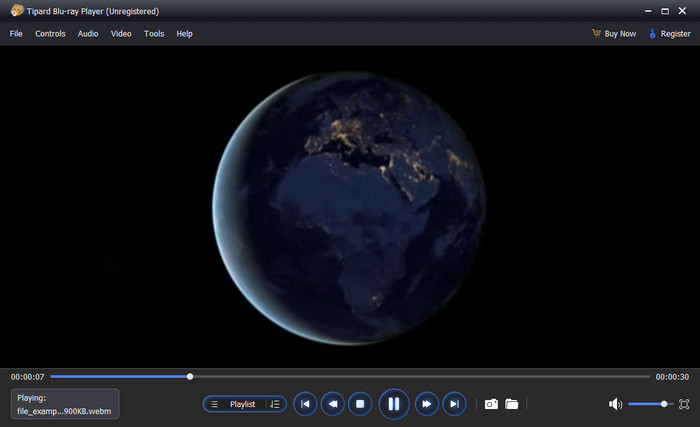
2. Jak przekonwertować filmy Blu-ray na format cyfrowy na komputerze stacjonarnym
Aby przekonwertować filmy Blu-ray na format cyfrowy na komputerze, możesz użyć oprogramowania takiego jak Tipard Blu-ray Converter. To oprogramowanie służy do konwersji płyt i folderów Blu-ray na różne formaty cyfrowe kompatybilne z komputerami, smartfonami, tabletami i innymi urządzeniami. Oferuje przyjazny dla użytkownika interfejs i szereg funkcji, dzięki którym proces konwersji jest wydajny i prosty.
Krok 1Uzyskaj oprogramowanie tutaj, klikając przycisk pobierania i postępując zgodnie z instrukcjami instalacji, aby zainstalować je na swoim komputerze. Po zakończeniu otwórz aplikację.
Krok 2Włóż płytę Blu-ray i poczekaj, aż się załaduje. Kliknij Załaduj Blu-ray, znajdź plik Blu-ray do zaimportowania i kliknij Otwarte.
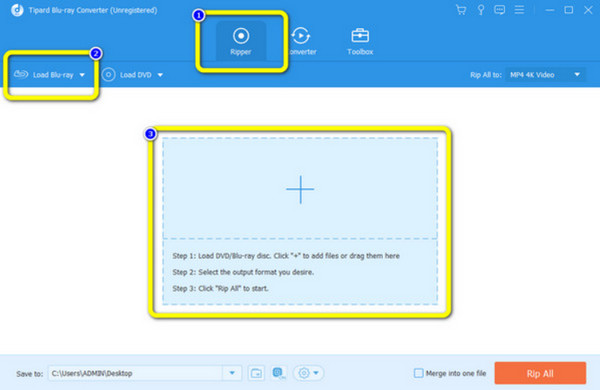
Krok 3Kliknij Zgrywaj wszystko do i wybierz z listy format wyjścia cyfrowego, który chcesz osiągnąć.
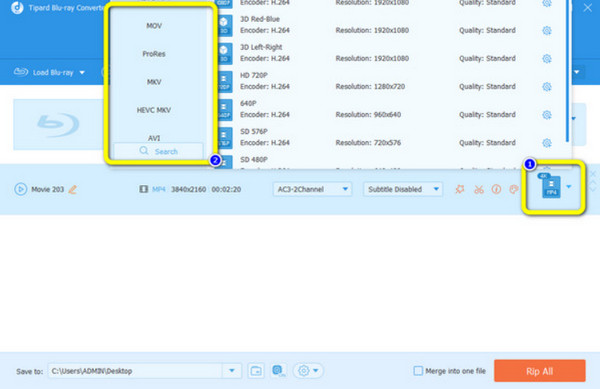
Krok 4Na koniec kliknij przycisk Zgrać wszystko przycisk, a proces konwersji rozpocznie się natychmiast.
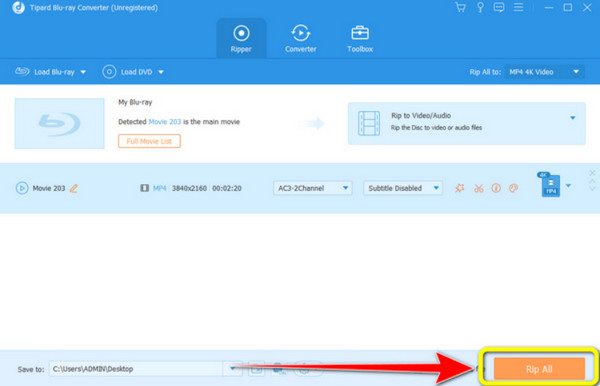
Część 4. Często zadawane pytania dotyczące odtwarzacza Blu-ray na PC
Czy system Windows 11 obsługuje odtwarzanie dysków Blu-ray?
Domyślnie system Windows 11 nie zapewnia natywnej obsługi odtwarzania dysków Blu-ray. Użytkownicy będą potrzebować oprogramowania odtwarzacza Blu-ray innej firmy, aby odtwarzać dyski Blu-ray na komputerze z systemem Windows 11.
Czy napędy DVD mogą odtwarzać dyski Blu-ray na komputerze?
Nie, napędy DVD nie odtwarzają dysków Blu-ray. Płyty Blu-ray do odtwarzania wymagają napędu Blu-ray ze względu na różnice w technologii i pojemności dysków DVD i Blu-ray. Podobnie niektórzy Odtwarzacze Blu-ray nie obsługują płyt DVD ze względu na różnice w budowie, regionie itp.
Czy Macbook Pro może odtwarzać dyski?
Najnowsze modele MacBooka Pro, zwłaszcza te wypuszczone na rynek w ciągu ostatnich kilku lat, nie mają wbudowanych napędów optycznych. Nie obsługują odtwarzania dysków fizycznych, w tym DVD i Blu-ray, chyba że podłączony jest zewnętrzny napęd optyczny. Możesz potrzebować Oprogramowanie odtwarzacza Blu-ray do obsługi zawartości płyt Blu-ray.
Czy istnieją regionalne ograniczenia dotyczące odtwarzania dysków Blu-ray na komputerze?
Podobnie jak samodzielne odtwarzacze Blu-ray, dyski Blu-ray w komputerach mogą podlegać ograniczeniom regionalnym. Mogą wystąpić problemy z odtwarzaniem dysków Blu-ray z regionu innego niż region wyznaczony na dysku.
Jakie są wymagania systemowe do odtwarzania dysków Blu-ray na komputerze?
Aby odtwarzać dyski Blu-ray na komputerze, zazwyczaj potrzebny jest napęd Blu-ray, zgodny odtwarzacz programowy oraz system spełniający wymagania programowe i sprzętowe zapewniające płynne odtwarzanie. Może obejmować wystarczającą ilość pamięci RAM, szybkość procesora i wysokiej jakości wyświetlacz.
Wnioski
Komputer z czytnikiem Blu-ray 4K zmienia krajobraz cyfrowej rozrywki, oferując niezrównaną przejrzystość i funkcjonalność. Niezależnie od tego, czy szukasz dysków zewnętrznych, wskazówek dotyczących odtwarzania czy narzędzi do konwersji, wykorzystaj tę technologię, aby zapewnić niezrównaną podróż multimedialną.







